Administración de ingresos
Este módulo se emplea para calendarizar las cuentas por cobrar de los clientes registrados y para llevar un registro de los cobros realizados.
Ingreso al módulo
Permisos requeridos:
- Ingresos - Ver
Para ingresar al módulo se deberá hacer clic en el ícono de Ingresos localizado en el menú de navegación.
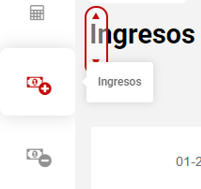 |
Creación de un ingreso
Permisos requeridos:
- Ingresos - Crear
Para crear un nuevo ingreso se deberán seguir los siguientes pasos:
1. Hacer clic en el botón Crear nuevo.
2. Ingresar los datos solicitados:
|
Proyecto |
|
*Este campo es obligatorio. Restricciones:
|
| Concepto |
|
*Este campo es obligatorio. Restricciones:
|
|
Monto |
|
*Este campo es obligatorio. Se deberá ingresar el monto SIN IVA ya que éste será agregado automáticamente en caso de marcarse como fiscal. Restricciones:
|
| ¿Es fiscal? |
|
Se deberá seleccionar si el ingreso es fiscal o no para agregar el IVA de forma automática en caso de aplicar. *Este campo es obligatorio.
|
|
Fecha de vigencia |
|
Fecha en la que se debería realizar el cobro. *Este campo es obligatorio.
|
3. Hacer clic en Guardar.
Creación ingresos recurrentes
Permisos requeridos:
- Ingresos - Crear
Para crear un ingreso recurrente se deberán seguir los siguientes pasos:
1. Hacer clic en el botón Crear masivamente.
2. Ingresar los datos solicitados:
| Proyecto |
|
*Este campo es obligatorio. Restricciones:
|
| Concepto |
|
*Este campo es obligatorio. Restricciones:
|
| Monto |
|
*Este campo es obligatorio. Se deberá ingresar el monto SIN IVA ya que éste será agregado automáticamente en caso de marcarse como fiscal. Restricciones:
|
| Recurrencia |
|
*Este campo es obligatorio. Establecer la recurrencia que tendrán los ingresos (semanal o mensual). |
| Día |
|
*Este campo es obligatorio. Especificar el día del mes o día de la semana en que se debe cobrar el ingreso. |
| Período |
|
*Este campo es obligatorio. Especificar el número de periodos (semanas o meses) en los que se deberá generar el ingreso. |
| ¿Es fiscal? |
|
Se deberá seleccionar si el ingreso es fiscal o no para agregar el IVA de forma automática en caso de aplicar. *Este campo es obligatorio. |
Ingresar al tablero
Permisos requeridos:
- Ingresos - Ver
Para ingresar al tablero se deberá hacer clic en el botón Ir al tablero general.
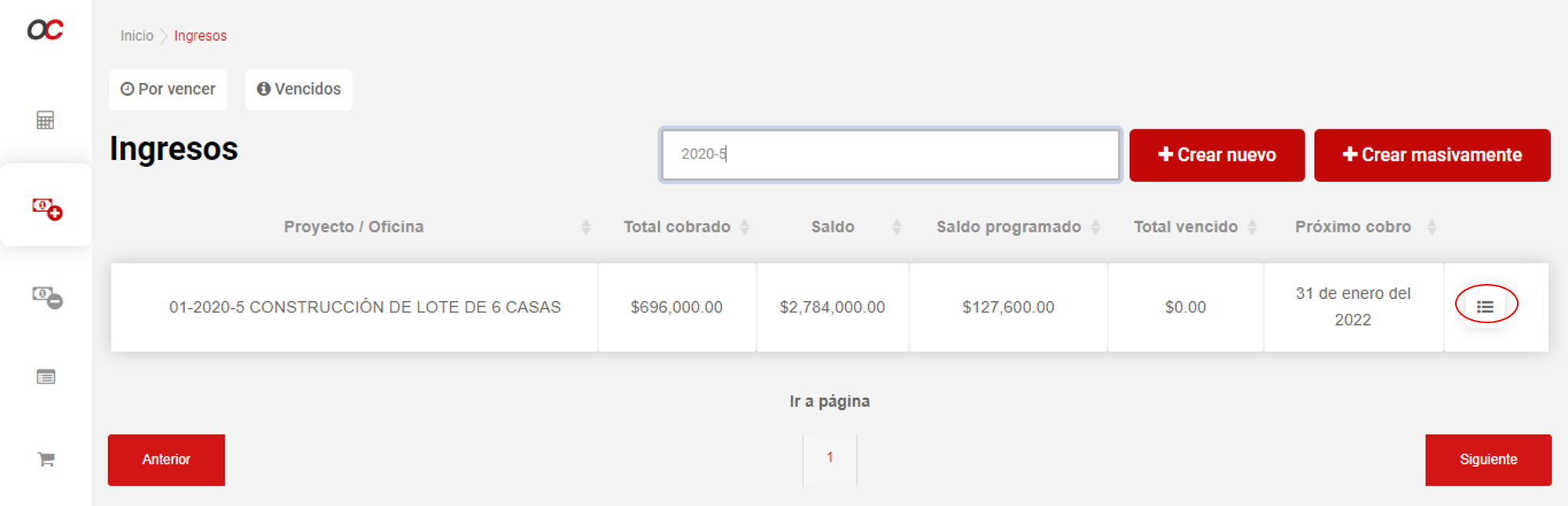
En el tablero general se podrá visualizar un resumen de todos los ingresos relacionados al mismo proyecto e información tal como:
- Detalles del proyecto al que pertenece el ingreso seleccionado.
- Porcentaje de ingresos cobrados vs el precio del proyecto.
- Listado de todos los ingresos relacionados al mismo proyecto del ingreso seleccionado.
- Indicadores administrativos.
- Historial de comentarios relacionados al registros de ingresos del proyecto.
Indicadores administrativos
- Total cobrado.- Es la suma total de ingresos validados.
- Saldo.- Es el monto total pendiente por cobrar del proyecto.
- Saldo programado.- Es la suma de todos los ingresos pendientes.
- Total vencido.- Es la suma de todos los ingresos pendientes que han alcanzado la fecha de vencimiento.
- Bonificaciones.- Es la suma de todas las bonificaciones realizadas al cliente.
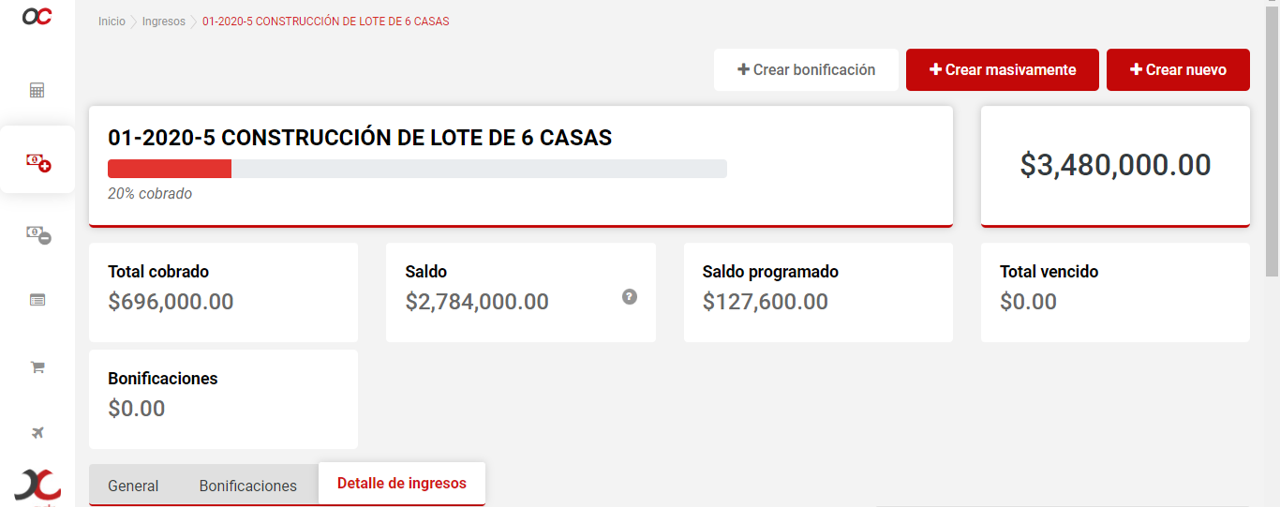 |
Panel de detalles
Permisos requeridos:
- Ingresos - Ver
Para desplegar el panel se deberá hacer clic en el botón Ver detalles.
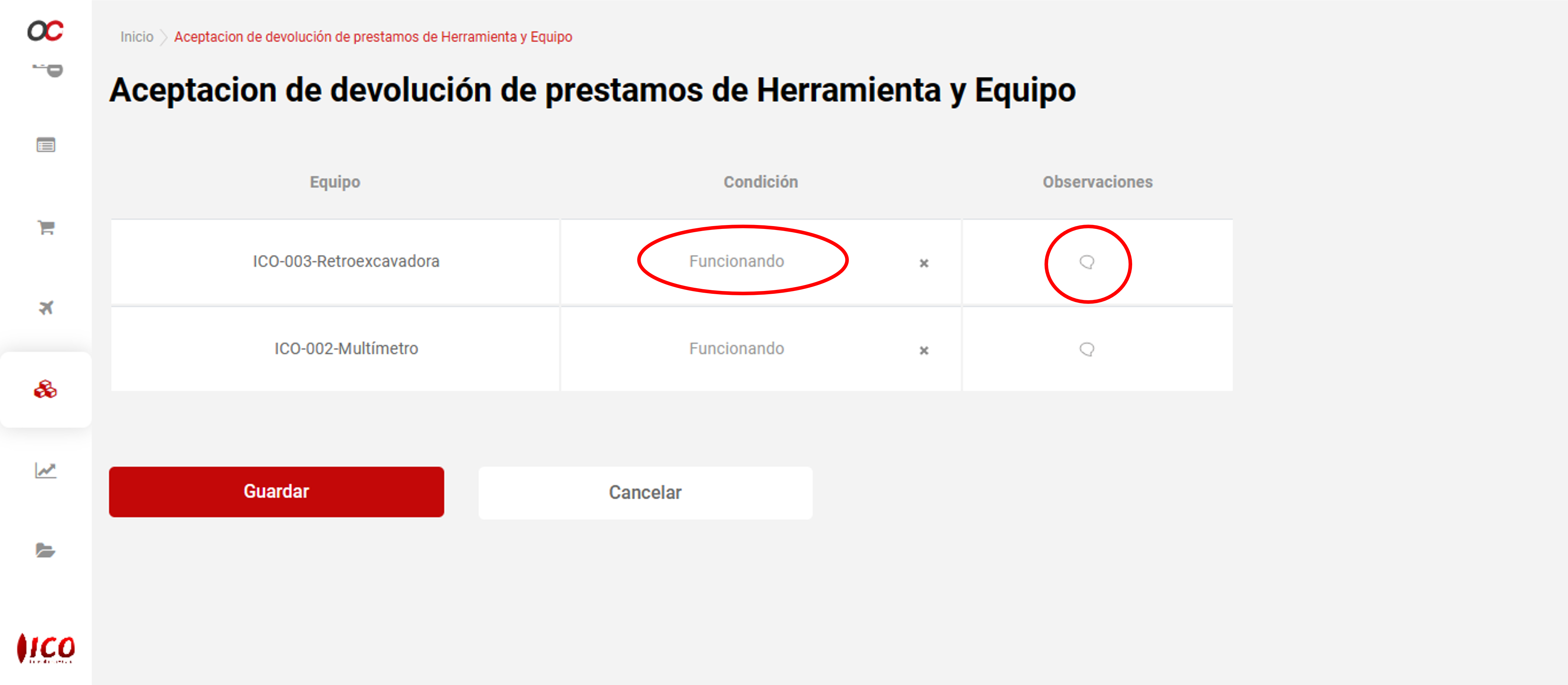
En el panel se podrá visualizar:
- Información básica del ingreso.
- Opción para Subir factura. *En caso de ser de tipo fiscal.
- Opción para Descargar factura. *En caso de haber subido una.
- Opción para Reemplazar factura. *En caso de haber subido una.
- Opción para Validar.
- Opción para Cancelar.
- Opción para Editar.
- Opción para Eliminar.
Importante: Los usuarios sólo podrán visualizar las opciones si cuentan con el permiso para realizar la acción.
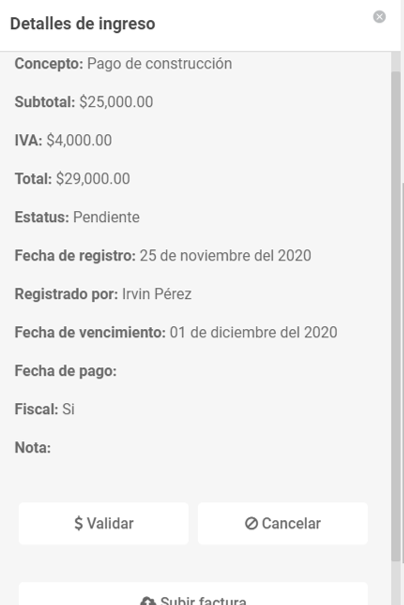
Tip: Para cerrar el panel se puede presionar la tecla Esc del teclado o hacer clic en el botón Cerrar localizado en la parte superior derecha del panel.
Visualización por rango de días
Adicionalmente se ofrecen 2 formatos de visualización: Vencidos y Por vencer.

En esos formatos podremos visualizar los ingresos agrupados por rangos de días, para tener un panorama más amplio en una sola vista.
Para desplegar los detalles de un ingreso se deberá hacer clic en el texto correspondiente de la columna Venció en/Vence en que está conformado por el folio del proyecto y el concepto del ingreso.
Validar un ingreso
Permisos requeridos:
- Ingresos - Validar
Para marcar como validado un ingreso se deberán seguir los siguientes pasos:
1. Desplegar el panel de detalles.
2. Hacer clic en el botón Validar.
3. Ingresar los datos solicitados:
|
Método de pago |
|
*Este campo es obligatorio. |
| Fecha de pago |
|
Fecha en la que se está recibiendo o en la que se recibió el pago por parte del cliente. En caso de no seleccionar ninguna fecha se usará la fecha actual. |
|
Cuenta |
|
De forma opcional se puede seleccionar una cuenta a la cual ingresa el dinero. Esto para mantener conciliado el saldo (ya sea de una cuenta bancaria o de efectivo) con lo registrado en el sistema. |
|
Nota |
4. Hacer clic en Guardar para aplicar los cambios o en Cancelar para descartarlos.
Cancelar un ingreso
Permisos requeridos:
- Ingresos - Cancelar
Para cancelar un ingreso se deberán seguir los siguientes pasos:
1. Desplegar el panel de detalles.
2. Hacer clic en el botón Cancelar. Se desplegará un cuadro emergente para confirmar la operación.
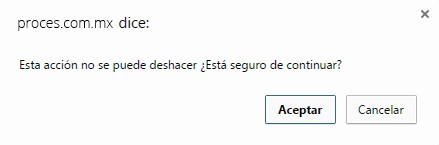
3. Hacer clic en Aceptar para confirmar o Cancelar para detener la operación.
Importante: Esta acción no se puede deshacer. Una vez cancelado un ingreso ya no se podrá editar.
Edición de un ingreso
Permisos requeridos:
- Ingresos - Editar
Para editar un ingreso se deberán seguir los siguientes pasos:
1. Desplegar el panel de detalles.
2. Hacer clic en el botón Editar.
3. Modificar los datos deseados:
| Concepto |
|
*Este campo es obligatorio. Restricciones:
|
|
Monto |
|
Se deberá ingresar el monto SIN IVA ya que éste será agregado automáticamente en caso de marcarse como fiscal. Restricciones:
|
| ¿Es fiscal? |
|
Se deberá seleccionar si el ingreso es fiscal o no para agregar el IVA de forma automática. *Este campo es obligatorio.
|
|
Fecha de vigencia |
|
Fecha en la que se debería realizar el cobro. *Este campo es obligatorio.
|
4. Hacer clic en Guardar para aplicar los cambios o en Cancelar para descartarlos.
Eliminado de un ingreso
Permisos requeridos:
- Ingresos - Eliminar
Para eliminar un ingreso se deberán seguir los siguientes pasos:
1. Desplegar el panel de detalles.
2. Hacer clic en el botón Eliminar. Se desplegará un cuadro emergente para confirmar la operación.
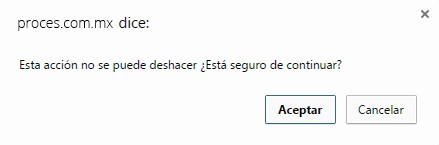
3. Hacer clic en el botón Aceptar para confirmar o Cancelar para detener la operación.
Importante: Esta acción no se puede deshacer.

